电脑本地时间与因特尔网上时间同步出错,怎么解决?
1、按一下win+R键,打开运行窗口,在输入框中输入“servicesmsc”,单击“确定”按钮
2、在打开的界面中,用鼠标往下面拉动
3、找到“windows time”选项,单击“启动”按钮
4、此时会出现一个启动的界面,进度条完成后,关闭即可
5、在电脑桌面上面双击控制面板,打开控制面板
6、在打开的控制面板中,单击“时钟、语言和区域”选项
8、在弹出的日期和时间的界面中,切换到“Internet时间”选项,然后单击“更改设置”选项
9、在出现的界面中,勾选“与Internet时间服务器同步”选项,单击“立即更新”按钮,最后单击“确定”
自己设置啊 一、让电脑自动通过互联网进行对时 第一步:通过“开始”菜单选择“控制面板”选项。 第二步:在“控制面板”选项窗口中选择“日期、时间、语言和区域设置”一项。 第三步:在“日期、时间、语言和区域设置”窗口中”选择“日期和时间”一项。 第四步:在“日期和时间属性”窗口中设置自动对时。 ① 选择“Internet时间”选项卡。 ② 勾选“自动与Internet时间服务器同步”选项。 ③ 选择一个用于时间更新的远程服务器。 ④ 点击“确定”按钮,完成自动对时设置。
Windows 2000中如何进行操作系统的网上网络对时
Windows XP内建网络对时功能,双击右下角的时间即可找到对时功能,那么Windows 2000中如何进行操作系统的网上网络对时呢?
在控制面板->管理工具->服务中找到Windows Time,设置启动类型为自动,再按下启动按钮
在DOS命令提示符界面下指定Windows使用的时间服务器:
1、点击开始->运行->输入cmd,点击确定
2、输入:net time /setsntp:timenistgov
要想立刻与时间服务器同步需要重启Windows Time时间服务,方法是:
1、1、点击开始->运行->输入cmd,点击确定
2、输入:net stop w32time
2、输入:net start w32time
你的系统时间就是经过对时最准确的了。
开始---设置---时间和语言---日期和时间。
1、开始→控制面板→日期、时间、语言和区域设置。
2、日期、时间、语言和区域设置→区域和语言选项。
3、点开自定义按钮。
4、自定义区域选项→时间→点开右边的下拉菜单_会有不同的显示模式。
5、自定义区域选项→日期→点击右下方的长日期→产日期格式→右边的下拉菜单_。
有的用户经常在一天中多次插拔电源,且笔记本电脑装有电池,这样做,对电池的损坏更大。因为每次外接电源接入就相当于给电池充电一次,电池自然就折寿了(特指镍氢和镍镉电池,锂电池不存在这种情况)。
你的网络自动同步功能被关闭了,在我的电脑图标上右键-----管理------服务---找到Windows Time右键属性,设置为自动,再点下启用保存,就可以恢复网络自动同步功能,你电脑主板上的电池更换过还是这样,有可能是你主板上的晶振有问题。
1、打开电脑,找到页面右下角时间位置,如图:
2、鼠标双击任务栏右下角时间栏,在出现的日期和时间属性菜单页面中选择调整日期/时间(A)时区,如图:
3、在出现的菜单页面中找到时区一项,将时区更改为(UTC+08:00)北京,重庆,香港特别行政区,乌鲁木齐,如图:
4、然后点击确定,但是不要关闭时间和日期属性窗口,如图:
5、继续选择日期和时间属性菜单页面中选择调整日期/时间(A),然后在日期和时间一栏调整准确的时间(尽量准确),如图:
6、再选择同页面中的Internet 时间选项,勾选与Internet时间服务器同步(S),然后点击确定,如图:
7、点击开始菜单,选择运行,在打开一栏中输入servicesmsc,如图:
8、在弹出的服务(本地)窗口中下拉滑动条,找到Windows Time服务,如图:
9、右键点击Windows Time服务,选择启动,然后回到桌面双击任务栏右下角时间栏,立即更新Internet 时间即可。




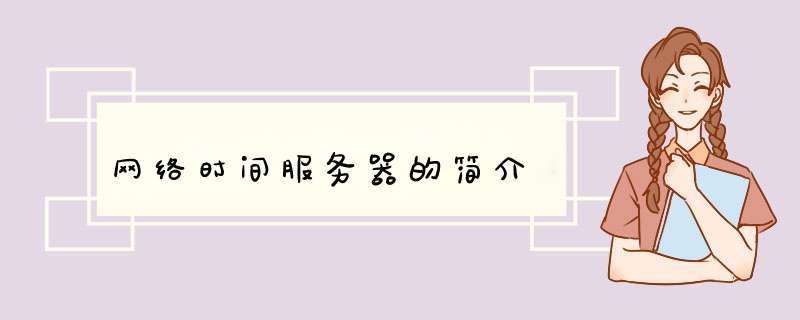


0条评论